Zelfstudie: Een Azure Load Balancer voor meerdere regio's maken met behulp van Azure Portal
Een load balancer voor meerdere regio's zorgt ervoor dat een service wereldwijd beschikbaar is in meerdere Azure-regio's. Als de ene regio uitvalt, wordt het verkeer doorgestuurd naar de dichtstbijzijnde regionale load balancer.
In deze zelfstudie leert u het volgende:
- Een load balancer voor meerdere regio's maken.
- Een back-end-pool met twee regionale load balancers maken.
- Maak een load balancer-regel.
- De load balancer testen.
Als u nog geen abonnement op Azure hebt, maakt u een gratis account aan voordat u begint.
Vereisten
- Een Azure-abonnement.
- Twee Azure Load Balancers met een standaard-SKU met back-end-pools die in twee verschillende Azure-regio's zijn geïmplementeerd.
- Zie quickstart: Een openbare load balancer maken om taken van VM's te verdelen met behulp van Azure Portal voor informatie over het maken van een regionale standaard load balancer en virtuele machines voor back-endpools.
- Voeg aan de naam van de load balancers, virtuele machines en andere resources in elke regio -R1 en -R2 toe.
- Zie quickstart: Een openbare load balancer maken om taken van VM's te verdelen met behulp van Azure Portal voor informatie over het maken van een regionale standaard load balancer en virtuele machines voor back-endpools.
Meld u aan bij Azure Portal
Meld u aan bij de Azure-portal.
Een load balancer voor meerdere regio's maken
In deze sectie maakt u een
- Load balancer voor alle regio's
- Front-end met een globaal openbaar IP-adres
- Back-endpool met twee regionale load balancers
Belangrijk
Als u deze stappen wilt uitvoeren, moet u ervoor zorgen dat er twee regionale load balancers met back-end-pools zijn geïmplementeerd in uw abonnement. Zie quickstart: Een openbare load balancer maken om taken van VM's te verdelen met behulp van Azure Portal voor meer informatie.
Voer in het zoekvak boven aan de portal load balancer in. Selecteer Load balancer in de zoekresultaten.
Selecteer Maken op de pagina Load balancer.
Typ of selecteer de volgende informatie op het tabblad Basisbeginselen van de pagina Load balancer maken:
Instelling Weergegeven als Projectdetails Abonnement Selecteer uw abonnement. Resourcegroep Selecteer Nieuwe maken en voer CreateCRLBTutorial-rg in het tekstvak in. Exemplaardetails Naam Voer myLoadBalancer-cr in Regio Selecteer (VS) VS - oost. Type Selecteer Openbaar. SKU Laat de standaardwaarde van Standard staan. Laag Selecteer Globaal 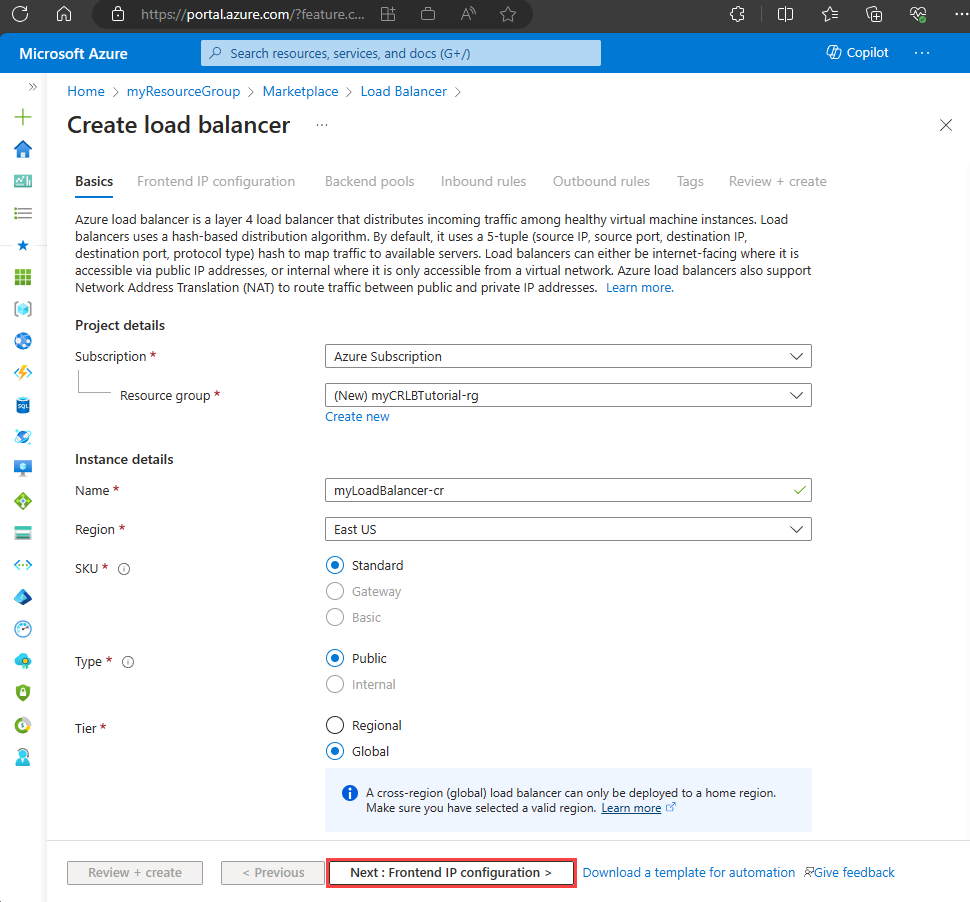
Selecteer Volgende: Front-end-IP-configuratie onder aan de pagina.
Selecteer in front-end-IP-configuratie + Een front-end-IP toevoegen.
Voer LoadBalancerFrontend in naam in het IP-adres van front-end toevoegen in.
Selecteer IPv4 of IPv6 voor IP-versie.
Selecteer nieuw maken in het openbare IP-adres. Voer myPublicIP-cr in naam in. Selecteer OK.
Selecteer Toevoegen.
Selecteer Volgende: Back-endpools onder aan de pagina.
Selecteer in Back-endpools de optie + Een back-endpool toevoegen.
Voer myBackendPool-cr in naam in back-endpool toevoegen.
Selecteer in Load balancers myLoadBalancer-r1 of uw eerste regionale load balancer in de vervolgkeuzelijst load balancer. Controleer of de front-end-IP-configuratie en het IP-adres overeenkomen met myLoadBalancer-r1.
Selecteer myLoadBalancer-r2 of uw tweede regionale load balancer in de vervolgkeuzelijst Load balancer . Controleer of de front-end-IP-configuratie en het IP-adres overeenkomen met myLoadBalancer-r2.
Selecteer Toevoegen.
Selecteer Volgende: Regels voor inkomend verkeer onder aan de pagina.
Selecteer + Een taakverdelingsregel toevoegen in regels voor inkomend verkeer.
Voer in Taakverdelingsregel toevoegen de volgende gegevens in of selecteer deze:
Instelling Weergegeven als Naam Voer myHTTPRule-cr in. IP-versie Selecteer IPv4 of IPv6 voor IP-versie. IP-adres voor front-end Selecteer LoadBalancerFrontend. Protocol Selecteer TCP. Poort Voer 80 in. Back-endpool Selecteer myBackendPool-cr. Sessiepersistentie Selecteer Geen. Time-out voor inactiviteit (minuten) Voer de schuifregelaar in of verplaats deze naar 15. Opnieuw instellen van TCP Selecteer Ingeschakeld. Zwevend IP-adres Laat de standaardwaarde Uitgeschakeld staan. Selecteer Toevoegen.
Selecteer Controleren en maken onderaan de pagina.
Selecteer Maken in het tabblad Beoordelen en maken.
Notitie
Load balancer voor meerdere regio's kan alleen worden geïmplementeerd in de volgende thuisregio's: VS - oost 2, VS - oost, Europa - oost, Azië - zuidoost, VS - centraal, Europa - noord, Azië - oost. Voor meer informatie raadpleegt u https://aka.ms/homeregionforglb.
Test de load balancer
In deze sectie test u de load balancer voor meerdere regio's. U maakt verbinding met het openbare IP-adres in een webbrowser. U stopt de virtuele machines in een van de regionale back-endpools van de load balancer en bekijkt de failover.
Zoek op het scherm Overzicht het openbare IP-adres voor de load balancer op. Selecteer Alle services in het linkermenu, selecteer Alle resources en selecteer vervolgens myPublicIP-cr.
Kopieer het openbare IP-adres en plak het in de adresbalk van de browser. De standaardpagina van IIS-webserver wordt weergegeven in de browser.
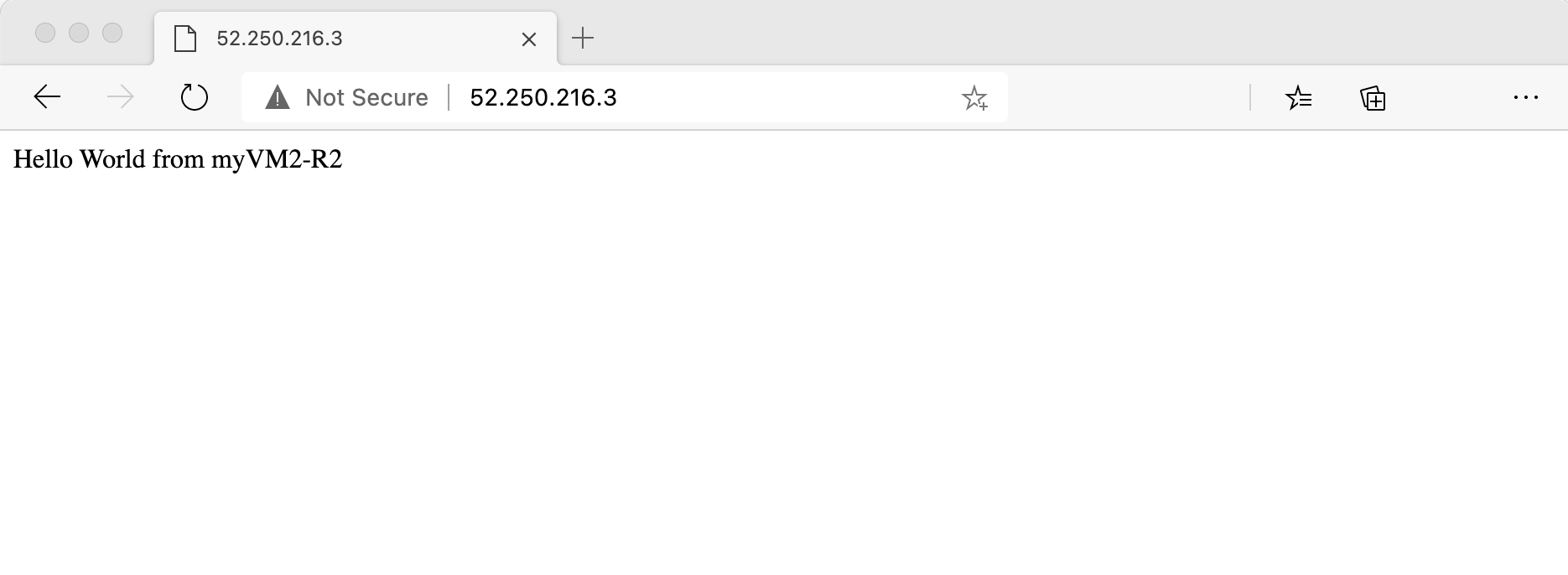
Stop de virtuele machines in de back-end-pool van een van de regionale load balancers.
Vernieuw de webbrowser en bekijk de failover van de verbinding naar de andere regionale load balancer.
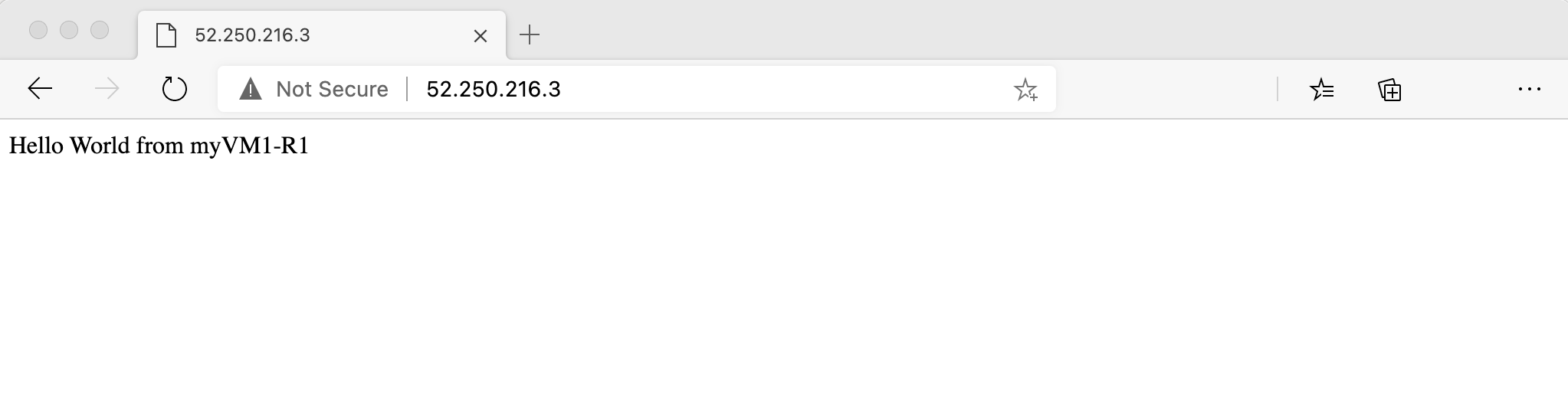
Resources opschonen
Verwijder de resourcegroep, de load balancer en alle gerelateerde resources, wanneer u deze niet meer nodig hebt.
Als u dit wilt doen, selecteert u de resourcegroep CreateCRLBTutorial-rg die de resources bevat en selecteert u Verwijderen.
Volgende stappen
In deze zelfstudie hebt u:
- Een load balancer voor meerdere regio's gemaakt.
- Regionale standaard load balancers toegevoegd aan de back-end-pool van de load balancer voor meerdere regio's.
- Een load balancer-regel toegevoegd.
- De load balancer getest.
Zie voor meer informatie over load balancer in meerdere regio's: